win7如何修改休眠时间?|win7修改休眠时间的方法
发布时间:2018-12-05 14:02:50 浏览数: 小编:yue
众所周知,我们的电脑在长时间不使用,就会自动进入休眠模式或深度睡眠模式,这个时间长短是可以设置的,那么我们要怎么设置比较合理呢?接下来,小编就来分享下如何设置win7系统的休眠时间,有兴趣的用户可以一起来看看。
推荐:win7激活版
1.电机开始,找到控制面板
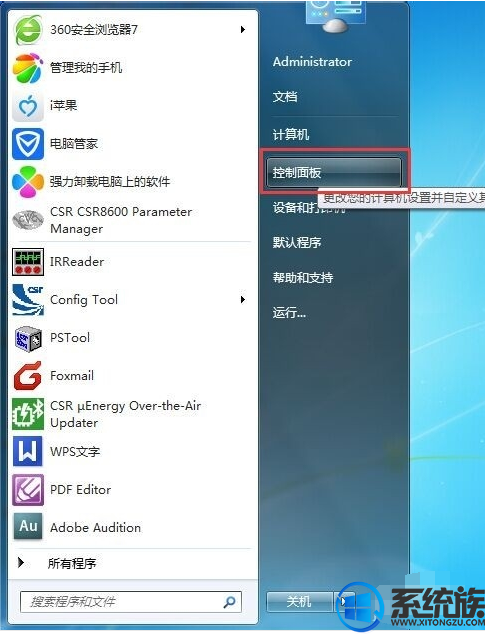
2.打开控制面板,找到电源选项。
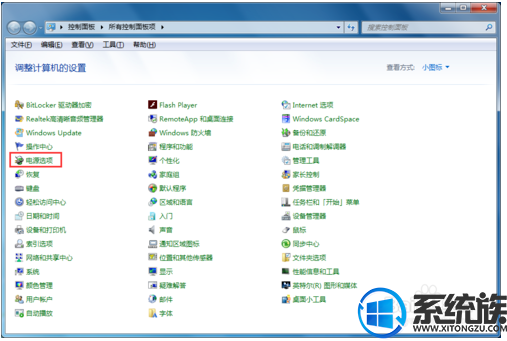
3.进入电源选项,会有几个可供操作的项目,找到更改计算机睡眠时间
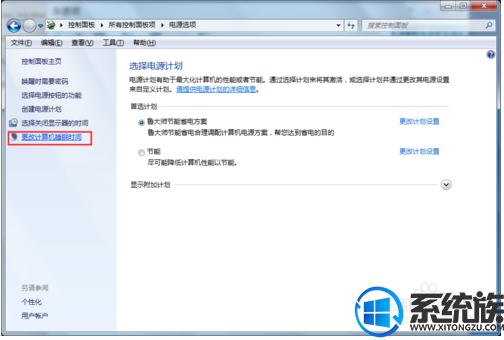
4.进入计算机睡眠时间,则有更改睡眠时间和关闭显示器的选项,选择你需要设置的参数,点击保存修改即可
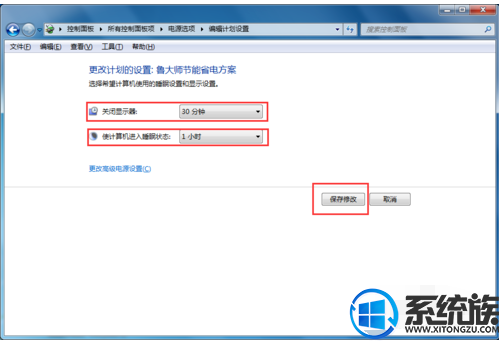
5.更改唤醒时是否需要密码
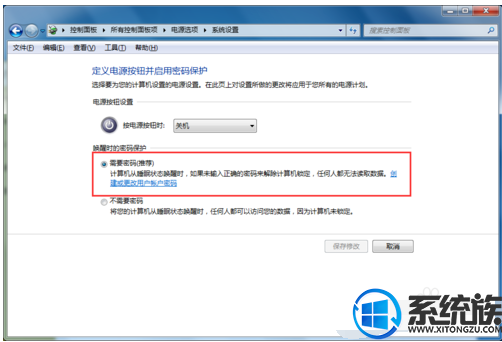
6.创建一个新的电源计划,可重新设置一组你期望的参数。
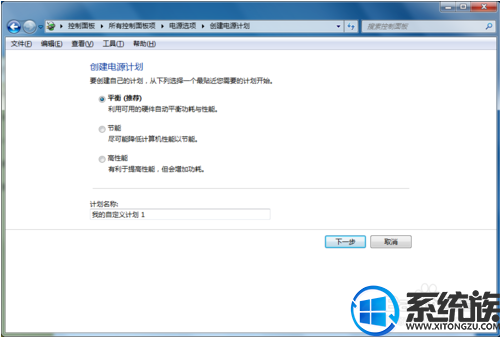
以上就是更改win7电脑休眠时间的方法,有需要更改的用户,可以参照上述方法来更改,有的计算机的电源管理,在硬件和声音里面才能找到。希望今天的分享能给大家带来帮助。
推荐:win7激活版
1.电机开始,找到控制面板
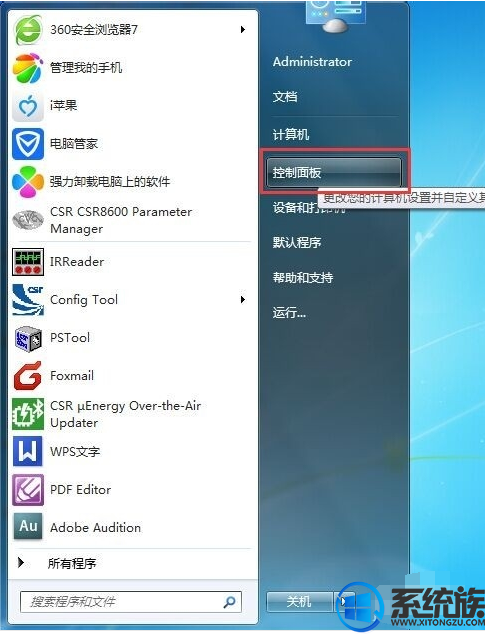
2.打开控制面板,找到电源选项。
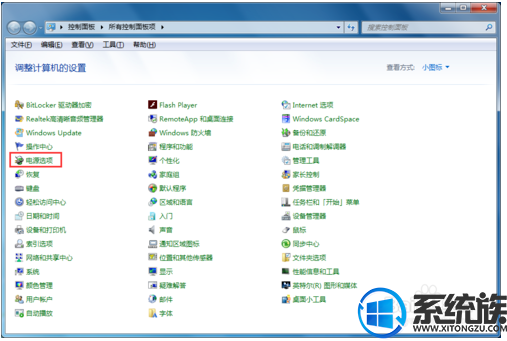
3.进入电源选项,会有几个可供操作的项目,找到更改计算机睡眠时间
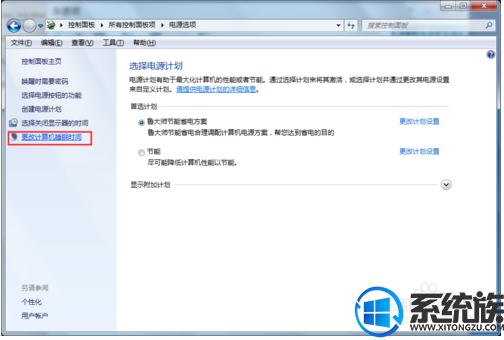
4.进入计算机睡眠时间,则有更改睡眠时间和关闭显示器的选项,选择你需要设置的参数,点击保存修改即可
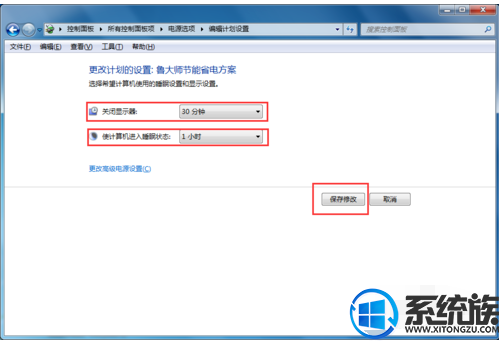
5.更改唤醒时是否需要密码
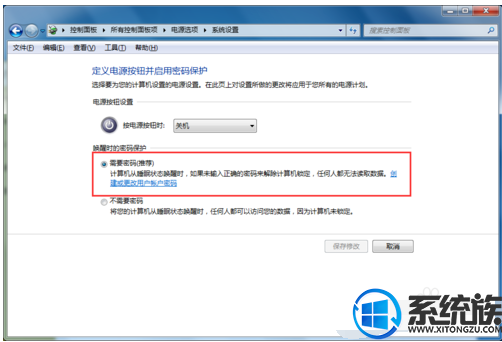
6.创建一个新的电源计划,可重新设置一组你期望的参数。
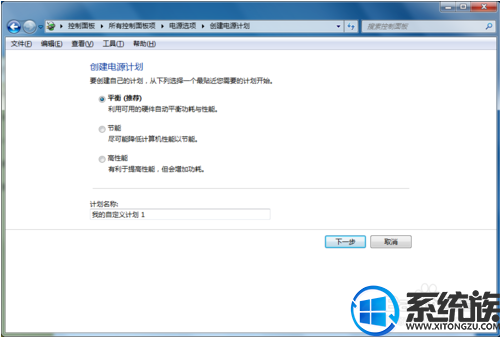
以上就是更改win7电脑休眠时间的方法,有需要更改的用户,可以参照上述方法来更改,有的计算机的电源管理,在硬件和声音里面才能找到。希望今天的分享能给大家带来帮助。


















